国旅手游网提供好玩的手机游戏和手机必备软件下载,每天推荐精品安卓手游和最新应用软件app,并整理了热门游戏攻略、软件教程、资讯等内容。欢迎收藏
网友妩媚提问:excel绘制斜线表格
怎么在excel中绘制长斜线?下面我们一起去学习一下在excel中绘制长斜线的方法吧,一定不会让你失望的。
excel中绘制长斜线的教程:
绘制长斜线步骤1:首先新建一个excel表格并打开,光标定位到要插入斜线的单元格内,如下图所示:
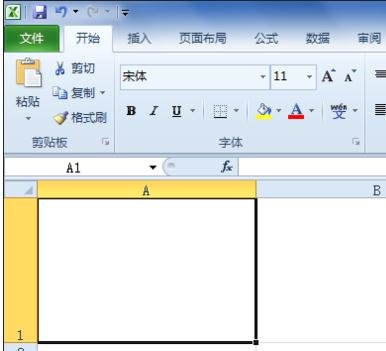
绘制长斜线步骤2:在该单元格内单击右键,选择“设置单元格格式”,如下图所示:
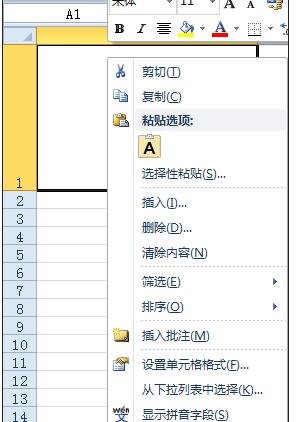
绘制长斜线步骤3:在弹出的“设置单元格格式”的设置页,找到“边框”,点击右下角的斜线,确定,即可在单元格内插入斜线,如下图所示:
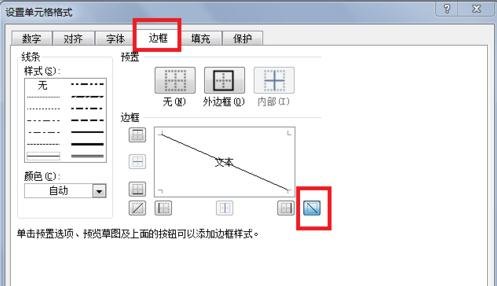
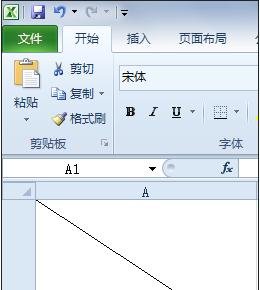
绘制长斜线步骤4:但是上图仅限于插入一条斜线,如果想要插入更多条斜线,请继续浏览。
绘制长斜线步骤5:在excel软件主界面,切换到“插入”选项卡下, 选择“形状”-“线条”,在其中找到你需要的斜线的样式,一般都是普通直线,如下图所示:
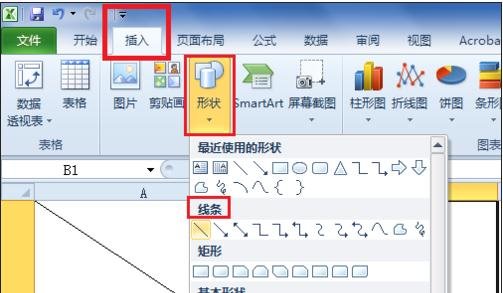
以上就是怎么在excel中绘制长斜线的全部内容了,大家都学会了吗?
关于《怎么在excel中绘制长斜线?在excel中绘制长斜线的教程》相关问题的解答北欢小编就为大家介绍到这里了。如需了解其他软件使用问题,请持续关注国旅手游网软件教程栏目。
版权声明:本文内容由互联网用户自发贡献,该文观点仅代表作者本人。本站仅提供信息存储空间服务,不拥有所有权,不承担相关法律责任。如果发现本站有涉嫌抄袭侵权/违法违规的内容,欢迎发送邮件至【1047436850@qq.com】举报,并提供相关证据及涉嫌侵权链接,一经查实,本站将在14个工作日内删除涉嫌侵权内容。
本文标题:【excel表格怎么画斜线[excel如何画长横线]】
本文链接:http://www.citshb.com/class254454.html
